

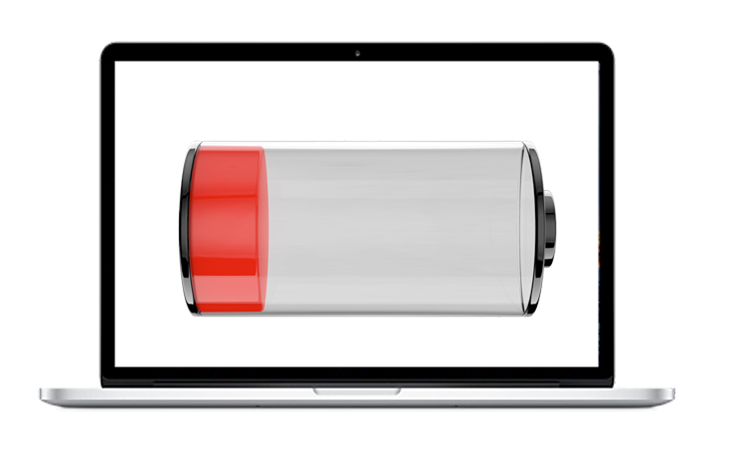
Znamo da zvuči kao užasno loš savjet, ali to vrijedi samo za one koji su kupili novi Mac. Kada sređujete novi Mac, bez obzira na to selite li podatke s prethodnog Maca ili jednostavno sinkronizirate već postojeće, potrošit ćete mnogo dodatne energije. To uključuje i preuzimanje svih mogućih vrsta podataka. Kad su podaci skinuti, razni procesi će se početi događati sami od sebe, poput indeksiranja u Photos Agentu ili Spotlightu.
Sve to dovodi do ogromne i atipične potrošnje energije u prvih nekoliko dana. To možda zvuči kao dugo razdoblje, no MacOS nastoji ublažiti utjecaj obrade na performanse dok ga koristite, a to čini tako što se proces širi na dulji vremenski period. Zato budite strpljivi. Ako se nakon nekoliko dana situacija ne smiri, učinite nešto od sljedećeg.
.
U alatnoj traci MacBooka prikazuje se postotak napunjenosti baterije, baš kao i na iOS-u. Kada kliknete na njega, dobit ćete procjenu koliko je vremena ostalo dok vam se baterija skroz ne isprazni. Zanemarite to.
Gotovo je nemoguće točno pogoditi koliko vremena je ostalo prije nego se baterija isprazni u vrlo dinamičnom okruženju. Još je gore što je sama aplikacija bila jedno vrijeme klimava. Zato je najbolje držati se postotka napunjenosti baterije, a na to ćete se lakše priviknuti, jer funkcionira po istom pricipu kao i na iPhoneu.
.
Ne šalimo se. Ovo ima veze s prvim savjetom. Kupili ste novi Mac i morate sve živo na njemu podesiti i isprobati. To troši bateriju i imat ćete osjećaj da radi samo pola predviđenog vremena. Često vam je uključen ekran, ali i Wi-Fi konekcija, što su i inače najveći potrošači baterije. Savjetujemo vam da provjerite stanje baterije, prošećete se pola sata (zdravije je nego sjedeći piljiti u ekran) te se vratite i ponovno zabilježite stanje baterije. Ako nema prevelike razlike - sve je u redu, no ako je razlika veća, čitajte ovaj članak dalje.
.
Svaki OS ponekad treba malo dodatnog poticaja, a to se najbolje radi restartanjem uređaja. U gornjem lijevom kutu nalazi se gumb Izbornik, unutar njega kliknite Restart, a kasnije kliknite isto u novom padajućem izborniku. U njemu će se kasnije pojaviti mjerač koji će odbrojati 60 sekundi. Ako ga pustite na miru, sam će završiti proces. No, ako ste nestrpljivi, ponovnim klikanjem na Restart ćete ponovno podići cijeli sustav. Potom provjerite potrošnju baterije.
.
Novije verzije MacOS-a i programa su često bolje optimizirane za tekuće generacije hardvera. Naravno, regresije se događaju, ali ako imate najnoviji MacOS i najnovija izdanja Final Cut Proa, Photoshopa, Officea i drugih teških programa, to bi vam moglo pomoći pri uštedi baterije.
Za nadogradnju uključite App Store iz Docka ili tražilice, kliknite Ažuriranja na vrhu izbornika te potom opet Ažuriranja za svaki program koji želite ažurirati. Jednostavnije je kliknuti Ažuriraj sve. Ponekad će vas zatražiti lozinku Apple ID, pa i to imajte pri ruci. Za programe koje ne propadaju Macu, otiđite u Izbornik te potražite Provjeri ažuriranja ili Pomoć.
Ako mislite da vam zbog novijih ažuriranja računalo radi lošije, raspitajte se, gledajte forume, društvene mreže te tek onda donesite odluku hoće li deinstalirati ažuriranja dok ona ne postanu malo prihvatljivija bateriji.
.
Apple je smislio koncept "sramoćenja baterije" na Macu kao način da nam pokaže koji programi konzumiraju puno snage te da potakne njihove kreatore da riješe taj problem. Dovoljno je kliknuti ikonu baterije na alatnoj traci i odabrati kojem programu želite provjeriti potrošnju.
Ponekad možda postoji opravdan razlog za veću potrošnju energije. Na primjer, ako ste transkodirate ili rendate video te ako imate enormnu količinu otvorenih kartica s filmovima u pregledniku. Ako je tako, ugasite sve što ne koristite, baterija vašeg Maca će vam biti zahvalna.
.
Safari je bolji za trajanje baterije od Chromea, jer Apple ima samo Safari za MacOS, a može ga kodirati da bude što učinkovitiji. Chrome je namijenjen svim sustavima, stoga nije toliko osjetljiv na njihove potrebe. Neki testovi su pokazali da gašenje Chromea može uštedjeti i do sat vremena trajanja baterije, što je značajno. Dakle, uzmite u obzir Safari za normalno pregledavanje, a Chrome samo kada je potreban za neki zahtjevniji zadatak na Googleu.
Isto vrijedi i za Final Cut Pro X umjesto Premierea ili prilagođene programe poput Acorna ili Pixelmatora umjesto Photoshopa. Čak i ako ih imate kao alternativu, mogu vam pomoći u slučaju krajnje nužde.
.
Ponekad se dogodi nešto što ne možete sami riješiti. Ako imate instaliran Apple Care, dogovorite termin u Genius Baru. Drugi način je da odete u Apple Store, a ako vam je to predaleko, pošaljite mail.
.
Već smo vam kroz ovih nekoliko savjeta dali male naznake što biste trebali činiti da produljite trajanje baterije. Za kraj ćemo vam dati još tri savjeta: smanjite svjetlinu ekrana, isključite Wi-Fi kad niste na mreži i koristite slušalice umjesto zvučnika.
.

Usporedi.hr za ispravan prikaz sadržaja ova stranica koristi anonimizirane kolačiće. U svakom trenutku možete kontrolirati i konfigurirati postavke kolačića u vašem Internetskom pregledniku. Više o kolačićima i Uvjetima korištenja te prikupljanja i obrade podataka o našim korisnicima, možete pročitati u Uvjetima korištenja.
Usporedi.hr je web-stranica dostupna na adresi http://www.usporedi.hr. Vlasnik stranice je tvrtka Usporedi d.o.o., Kninski trg 9, 10000 Zagreb, Hrvatska, OIB: 79092006943 www.usporedi.hr, email: admin@usporedi.hr, Poslovna banka: PBZ dd, žiro racun: 2340009-1110365335 Društvo je upisano u registar Trgovackog suda u Zagrebu. Temeljni kapital društva iznosi 20.000,00 kn i uplacen je u cijelosti. Direktor Matko Pecotic, zastupa društvo samostalno. ISSN 1849-0247 | Glavni urednik: Matko Pecotić | Online od 2007.
Kada posjetitelji napišu komentar na web-stranici mi prikupljamo podatke prikazane u formi komentara, IP adresu posjetitelja kao i string korisničkog agenta preglednika kako bismo lakše detektirali spam. Moguće je da je anonimiziran string kreiran iz vaše adrese e-pošte (koji se također zove hash) dostavljen Gravatar servisu kako bi provjerili koristite li ga. Pravila privatnosti Gravatar servisa dostupna su ovdje: https://automattic.com/privacy/. Nakon odobrenja vašeg komentara, vaša profilna slika je javno vidljiva u kontekstu vašeg komentara.
Ako prenesete sliku na web-stranicu, trebali bi izbjegavati prijenos slika koje imaju ugrađene podatke o lokaciji (EXIF GPS). Posjetitelji web-stranice mogu ih preuzeti i izdvojiti bilo koje podatke o lokaciji iz slika sa web-stranice.
Putem kontakt maila, korisnici nam se mogu direktno javiti. Poslane podatke iz kontakt forme čuvamo određeno vrijeme zbog usluga korisnicima, ali ih ne koristimo za marketinšku namjenu.
Ako napišete komentar na našoj web-stranici, možete odabrati da spremite ime, adresu e-pošte i web-stranicu u kolačiće. Ovo je kako bi vam olakšali ponovno komentiranje, da ne morate ponovno unositi te informacije. Ovi kolačići traju godinu dana. Ako imate račun i prijavite se na ovu web-stranicu, postaviti ćemo privremeni kolačić kako bi utvrdili da li vaš preglednik prihvaća kolačiće. Ovaj kolačić ne sadrži osobne podatke i briše se kada ugasite preglednik. Kada se prijavite, također ćemo postaviti nekoliko kolačića kako bi sačuvali vaše podatke o prijavi i vaše postavke zaslona. Kolačići prijave traju dva dana, i kolačići postavki zaslona traju godinu dana. Ako odaberete “Zapamti me”, vaša prijava će trajati dva tjedna. Ako se odjavite s računa, kolačići prijave biti će uklonjeni. Ako uredite ili objavite članak, dodatni kolačić biti će spremljen u vašem pregledniku. Ovaj kolačić ne sadrži osobne podatke i samo ukazuje na ID objave članka koji ste upravo uredili. Kolačić istekne nakon 1 dana.
Članci na ovoj web-stranici mogu sadržavati ugrađeni sadržaj (npr. video, slike, članke, itd.). Ugrađeni sadržaj sa drugih web-stranica ponaša se istovjetno kao da je posjetitelj posjetio tu drugu web-stranicu. Ove web-stranice možda prikupljaju podatke o vama, koriste kolačiće, imaju ugrađeno dodatno praćenje od trećih strana, i nadgledaju vašu interakciju s tim ugrađenim sadržajem, uključujući praćenje vaše interakcije s ugrađenim sadržajem ako imate račun i prijavljeni ste na web-stranici.
Za analizu prometa ova stranica koristi Google Analytics, kao i analitički softver na poslužitelju stranice. S kime dijelimo vaše podatke U ovoj sekciji trebate imenovati i navesti sve pružatelje usluga s kojima dijelite podatke web-stranice, uključujući partnere, servise temeljene u oblaku, servise za obradu plaćanja, pružatelje usluga trećih strana, i navesti koje podatke dijelite s njima i zašto. ako je moguće stavite poveznicu do njihovih pravila privatnosti. Po izvornim postavkama WordPress ne dijeli bilo koje osobne podatke s ikome. Koliko dugo čuvamo vaše podatke Ako napišete komentar, komentar i njegovi meta podaci su sačuvani zauvijek. To je zato da možemo automatski prepoznati i odobriti buduće komentare, umjesto da ih držimo na čekanju za odobrenje. Za korisnike koji se registriraju na našoj web-stranici (ako ih ima), mi također pohranjujemo osobne podatke koje navedu u njihovim korisničkim profilima, Svi korisnici mogu vidjeti, urediti, ili obrisati svoje osobne podatke u bilo koje vrijeme (osim što ne mogu promijeniti svoje korisničko ime). Administratori web-stranice također mogu vidjeti i urediti te informacije.
Ako imate račun na ovoj web-stranici, ili ste pisali komentare, možete zatražiti primanje izvozne datoteke osobnih podataka koje imamo o vama, uključujući sve podatke koje ste nam dostavili. Također možete zatražiti brisanje svih osobnih podataka koje imamo o vama. Ovo ne uključuje bilo koje podatke koje smo obavezni držati za administrativne, pravne ili sigurnosne namjene.
Komentari posjetitelja mogu se provjeriti putem automatske usluge za otkrivanje neželjene pošte.
Za više podataka nas možete kontaktirati na e-mail admin@usporedi.hr
Vaše korisničke podatke ne dijelimo trećim stranama, niti ih koristimo u marketinške ili bilo koje druge svrhe.